c++实验报告mfc简单画图程序).doc
- 格式:doc
- 大小:154.50 KB
- 文档页数:12
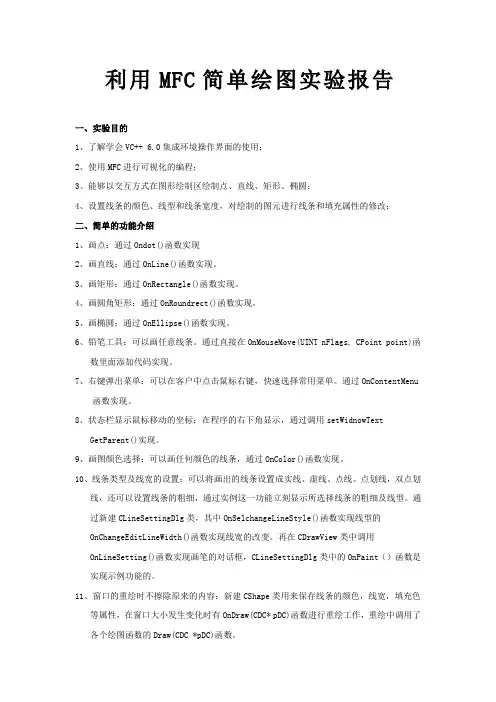
利用MFC简单绘图实验报告一、实验目的1、了解学会VC++ 6.0集成环境操作界面的使用;2、使用MFC进行可视化的编程;3、能够以交互方式在图形绘制区绘制点、直线、矩形、椭圆;4、设置线条的颜色、线型和线条宽度,对绘制的图元进行线条和填充属性的修改;二、简单的功能介绍1、画点:通过Ondot()函数实现2、画直线:通过OnLine()函数实现。
3、画矩形:通过OnRectangle()函数实现。
4、画圆角矩形:通过OnRoundrect()函数实现。
5、画椭圆:通过OnEllipse()函数实现。
6、铅笔工具:可以画任意线条。
通过直接在OnMouseMove(UINT nFlags, CPoint point)函数里面添加代码实现。
7、右键弹出菜单:可以在客户中点击鼠标右键,快速选择常用菜单。
通过OnContextMenu函数实现。
8、状态栏显示鼠标移动的坐标:在程序的右下角显示,通过调用setWidnowTextGetParent()实现。
9、画图颜色选择:可以画任何颜色的线条,通过OnColor()函数实现。
10、线条类型及线宽的设置:可以将画出的线条设置成实线、虚线、点线、点划线,双点划线,还可以设置线条的粗细,通过实例这一功能立刻显示所选择线条的粗细及线型。
通过新建CLineSettingDlg类,其中OnSelchangeLineStyle()函数实现线型的OnChangeEditLineWidth()函数实现线宽的改变。
再在CDrawView类中调用OnLineSetting()函数实现画笔的对话框,CLineSettingDlg类中的OnPaint()函数是实现示例功能的。
11、窗口的重绘时不擦除原来的内容:新建CShape类用来保存线条的颜色,线宽,填充色等属性,在窗口大小发生变化时有OnDraw(CDC* pDC)函数进行重绘工作,重绘中调用了各个绘图函数的Draw(CDC *pDC)函数。
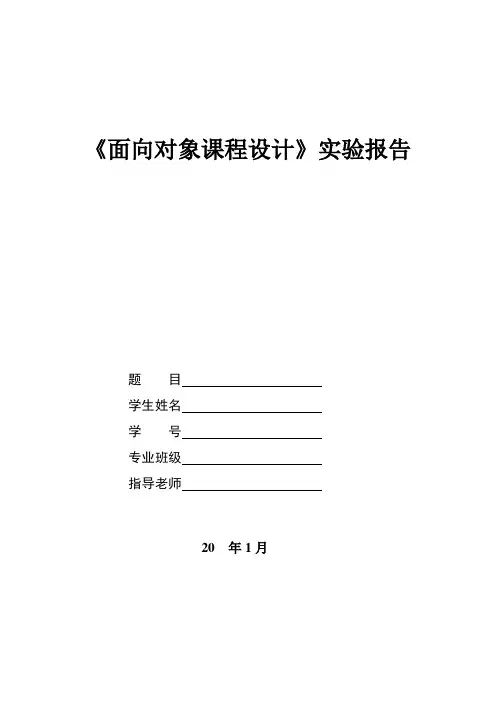
《面向对象课程设计》实验报告题目学生姓名学号专业班级指导老师20 年1月画图软件一.实验要求该程序设计是用MFC开发绘图软件。
此绘图软件可进行自由绘图和画规定图形,并能对图形进行颜色笔宽的编辑。
同时增加了添加背景与打开绘图文件的功能。
这个程序除了一般的绘制图形功能外还增加了自定义背景功能,使得用户可以简单便捷的进行切换背景操作,以达到美观的效果。
在背景上画图更加直接与便捷。
二、实验程序设计及结构1、需求分析(功能、类、成员)这个程序需要实现自由绘图的功能,并能绘制规定图形且能为图形变换颜色与笔宽。
其中主要在Cview类下进行操作。
其中成员函数有:afx_msg void Onfromfile(); //打开视图文件afx_msg void Onwidth2(); //设置笔宽2afx_msg void Oncolour(); //选择颜色afx_msg void OnLButtonDown(UINT nFlags, CPoint point); //鼠标按下操作afx_msg void OnLButtonUp(UINT nFlags, CPoint point); //鼠标弹起操作afx_msg void OnMouseMove(UINT nFlags, CPoint point); //鼠标移动操作afx_msg void Onwidth3(); //设置笔宽3afx_msg void Onwidth4(); //设置笔宽10afx_msg void rect(); //画矩形afx_msg void cricle() //画圆afx_msg void selfdraw(); //自由绘图成员变量有:CString filename;COLORREF m_color;int m_penwidth;short m_show_type;bool m_flag;bool m_isbuttondown;CPoint m_oldpoint;int m_draw_type;CPoint m_draw_originpt;CPoint m_draw_oldpt;设计结构(包括总体结构和数据结构)i)总体结构程序有五个菜单项,选择颜色、选择笔宽、画规定图形、自由绘图、插入背景。
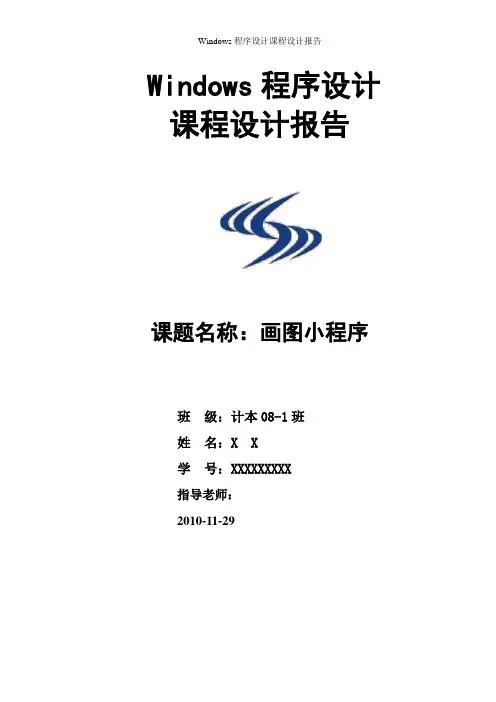
Windows程序设计课程设计报告班级:计本08-1班姓名:X X学号:XXXXXXXXX指导老师:2010-11-29目录1 引言 (3)1.1 课题背景 (3)1.2 课程设计目的 (3)2 功能说明 (3)3 系统的实现 (4)3.1 视图设计 (4)3.2 编辑资源 (4)3.3 编程思路及各个函数的实现 (5)4程序功能的测试 (7)4.1测试的研究与选择 (7)4.2 测试环境 (7)5.3 实例测试结果 (7)5学习的总结 (9)6参考文献 (10)摘要:本课程设计实现的是画椭圆、矩形、直线和随手画功能等。
这个画图小程序实现了简单的画图功能,具有简洁大方的图文外观。
它的设计按软件工程的方法进行,系统具有良好的界面、必要的交互信息和简易的菜单进行操作。
即时准确地获得需要的画图的工具,适合休闲娱乐和简单的画画,对人们的生活有一定的帮助。
在课程设计中,系统开发平台为WindowsXP,程序设计设计语言采用Visual C++,在程序设计中,采用了结构化与面向对象两种解决问题的方法。
关键词:程序设计;画图;MFC;画图函数Ellipse()Restangle()1 引言1.1 课题背景本课程设计主要在生活中的娱乐,可以在本程序上进行简单的绘图娱乐。
画图是日常生活中有效的工具,能实现简单的画图。
本程序是在VC6.0中使用AppWizard创建基于对话框的应用程序。
1.2 课程设计目的画图的实现,通过C++语句实现。
在视图中实现画线功能,更好的了解MFC、C++等面向对象语言的设计和实现,运用自己所学的一些知识来实现其运用到现实的实践中,从而做到学而有用。
2 功能说明本程序可以实现的功能如下:1.运行程序后单击“编辑”菜单,选择“画矩形”后,用鼠标就可以在视图中画出一个矩形。
2.选择“画椭圆”,用鼠标就可以在视图中画出一个椭圆。
3.选择“画直线”,用鼠标就可以在视图中画出一条直线。
4.选择“随手画”,用鼠标就可以在试图中随手画画。
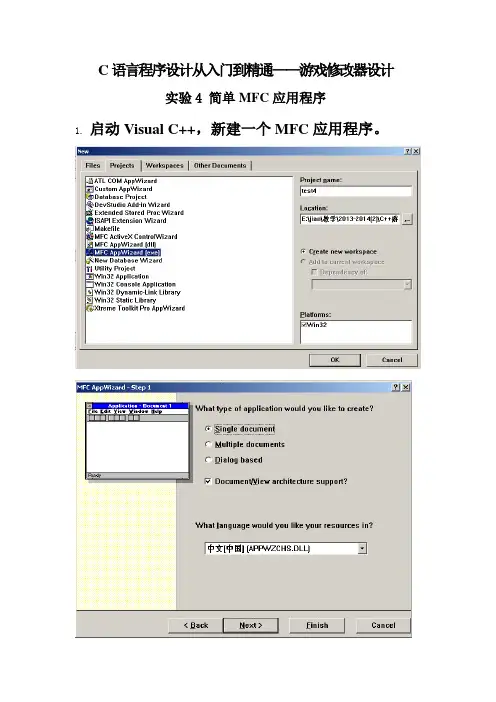
C语言程序设计从入门到精通——游戏修改器设计
实验4 简单MFC应用程序
1.启动Visual C++,新建一个MFC应用程序。
2.编译运行该代码,分析程序结构框架;
3.在View类的OnDraw中绘图,
(1)获取客户区大小,并获取窗口左上角和右下角坐标,理解Windows的窗口坐标
CRect rect;
GetClientRect(&rect);
(2)使用CDC在窗口绘制直线、矩形、圆(椭圆)
pDC->Rectangle
pDC->MoveTo
pDC->LineTo
(3)映射一个菜单或者按钮函数,并将绘图代码放在该函数中,理解与OnDraw绘图的区别。
使用此语句获取当前窗口的客户区DC
CclientDC dc(this);
dc.MoveTo,dc.LineTo
vector动态数组的用法(1)包含头文件和使用命名空间
#include <complex>
using namespace std;
(2)声明数组pAdressList
vector<ClassName>pAdressList;
//ClassName 是类名称如CAdress
(3)添加删除数组元素
//添加元素:
CAdress a;
pAdressList.push_back( a );
//删除第i个元素:
pAdressList.erase( pAdressList.begin() + i , 1 );。
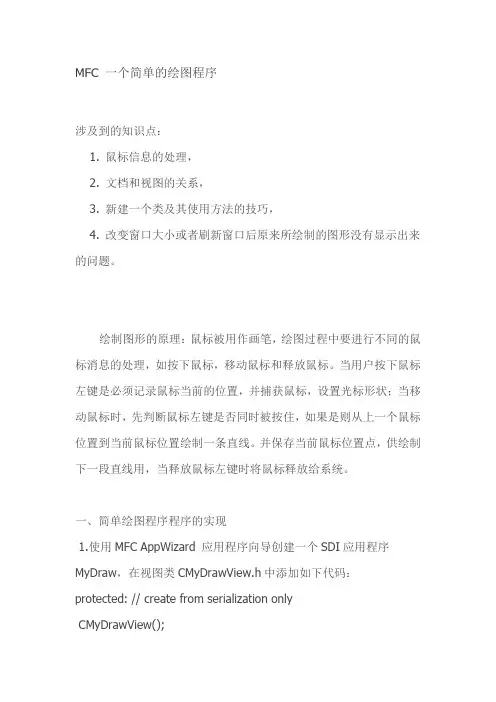
MFC 一个简单的绘图程序涉及到的知识点:1. 鼠标信息的处理,2. 文档和视图的关系,3. 新建一个类及其使用方法的技巧,4. 改变窗口大小或者刷新窗口后原来所绘制的图形没有显示出来的问题。
绘制图形的原理:鼠标被用作画笔,绘图过程中要进行不同的鼠标消息的处理,如按下鼠标,移动鼠标和释放鼠标。
当用户按下鼠标左键是必须记录鼠标当前的位置,并捕获鼠标,设置光标形状;当移动鼠标时,先判断鼠标左键是否同时被按住,如果是则从上一个鼠标位置到当前鼠标位置绘制一条直线。
并保存当前鼠标位置点,供绘制下一段直线用,当释放鼠标左键时将鼠标释放给系统。
一、简单绘图程序程序的实现1.使用MFC AppWizard 应用程序向导创建一个SDI应用程序MyDraw,在视图类CMyDrawView.h中添加如下代码:protected: // create from serialization onlyCMyDrawView();DECLARE_DYNCREATE(CMyDrawView)CPoint m_ptOrigin; //起始点坐标bool m_bDragging; //鼠标是否处于拖拽状态标记HCURSOR m_hCross;//拖拽状态时鼠标的样式2. 在构造函数中对拖拽标记和鼠标样式进行初始化CMyDrawView::CMyDrawView(){// TODO: add construction code herem_bDragging=false;//初始化为falsem_hCross=AfxGetApp()->LoadStandardCursor(IDC_CROSS);//十字光标}3. 使用类向导为视图类添加按下鼠标左键,移动鼠标,释放鼠标左键的消息处理函数。
代码分别为:void CMyDrawView::OnLButtonDown(UINT nFlags, CPoint point) //按下鼠标左键{// TODO: Add your message handler code here and/or call default SetCapture();::SetCursor(m_hCross);m_ptOrigin=point;m_bDragging=true;CView::OnLButtonDown(nFlags, point);}void CMyDrawView::OnLButtonUp(UINT nFlags, CPoint point) //释放鼠标左键{ // TODO: Add your message handler code here and/or calldefault if(m_bDragging){m_bDragging=false;ReleaseCapture();}CView::OnLButtonUp(nFlags, point);}void CMyDrawView::OnMouseMove(UINT nFlags, CPoint point) //移动鼠标{// TODO: Add your message handler code here and/or callif(m_bDragging){//CMyDrawDoc * pDoc=GetDocument();//ASSERT_VALID(pDoc);//pDoc->AddLine(m_ptOrigin,point);CClientDC dc(this);dc.MoveTo(m_ptOrigin);dc.LineTo(point);m_ptOrigin=point;}CView::OnMouseMove(nFlags, point);}4.在MyDraw.CPP中设置窗口标题m_pMainWnd->SetWindowText("简单的绘图程序");此后,编译、链接,运行程序后可以将鼠标当作一个画笔绘制曲线了。
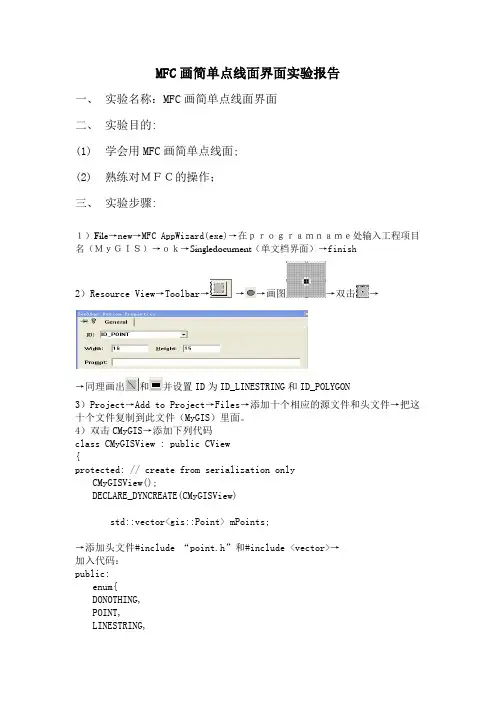
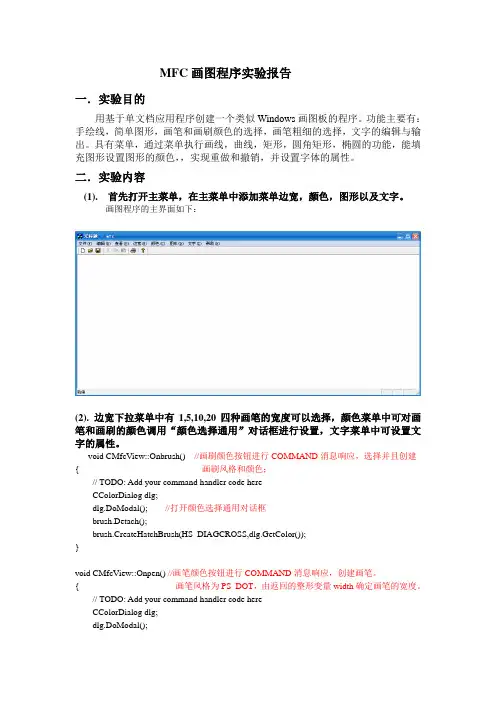
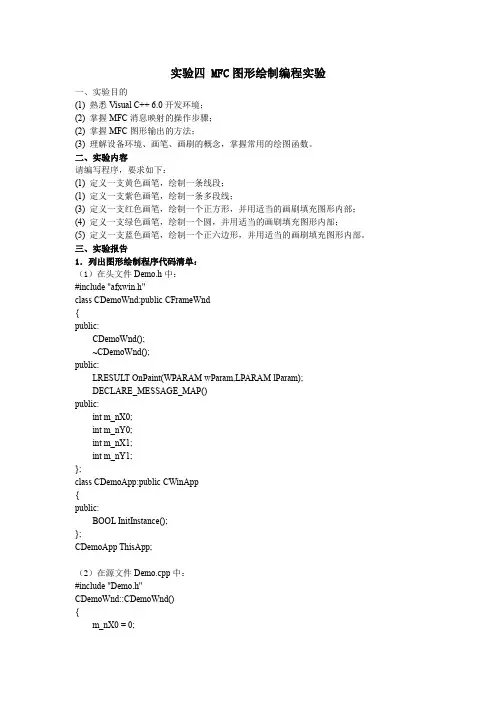
实验四 MFC图形绘制编程实验一、实验目的(1) 熟悉Visual C++ 6.0开发环境;(2) 掌握MFC消息映射的操作步骤;(2) 掌握MFC图形输出的方法;(3) 理解设备环境、画笔、画刷的概念,掌握常用的绘图函数。
二、实验内容请编写程序,要求如下:(1) 定义一支黄色画笔,绘制一条线段;(1) 定义一支紫色画笔,绘制一条多段线;(3) 定义一支红色画笔,绘制一个正方形,并用适当的画刷填充图形内部;(4) 定义一支绿色画笔,绘制一个圆,并用适当的画刷填充图形内部;(5) 定义一支蓝色画笔,绘制一个正六边形,并用适当的画刷填充图形内部。
三、实验报告1.列出图形绘制程序代码清单:(1)在头文件Demo.h中:#include "afxwin.h"class CDemoWnd:public CFrameWnd{public:CDemoWnd();~CDemoWnd();public:LRESULT OnPaint(WPARAM wParam,LPARAM lParam);DECLARE_MESSAGE_MAP()public:int m_nX0;int m_nY0;int m_nX1;int m_nY1;};class CDemoApp:public CWinApp{public:BOOL InitInstance();};CDemoApp ThisApp;(2)在源文件Demo.cpp中:#include "Demo.h"CDemoWnd::CDemoWnd(){m_nX0 = 0;m_nY0 = 0;m_nX1 = 0;m_nY1 = 0;}CDemoWnd::~CDemoWnd(){}BEGIN_MESSAGE_MAP(CDemoWnd,CFrameWnd)ON_MESSAGE(WM_PAINT,OnPaint)END_MESSAGE_MAP()LRESULT CDemoWnd::OnPaint(WPARAM wParam,LPARAM lParam) {CPaintDC dc(this);CPen Pen1,*pOldPen1;Pen1.CreatePen(PS_SOLID,10,RGB(255,255,0));pOldPen1=dc.SelectObject(&Pen1);dc.SelectObject(&Pen1);dc.MoveTo(10,10);dc.LineTo(100,100);CPen Pen2,*pOldPen2;Pen2.CreatePen(PS_SOLID,4,RGB(255,0,255));pOldPen2=dc.SelectObject(&Pen2);dc.SelectObject(&Pen2);POINT pt1[]={{100,10},{10,180},{200,150}};dc.Polyline(pt1,3);CPen Pen3,*pOldPen3;dc.SelectStockObject(BLACK_BRUSH);Pen3.CreatePen(PS_SOLID,4,RGB(255,0,0));pOldPen3=dc.SelectObject(&Pen3);dc.SelectObject(&Pen3);dc.Rectangle(300,50,400,150);CPen Pen4,*pOldPen4;dc.SelectStockObject(GRAY_BRUSH);Pen4.CreatePen(PS_SOLID,4,RGB(0,255,0));pOldPen4=dc.SelectObject(&Pen4);dc.SelectObject(&Pen4);dc.Ellipse(500,200,700,400);CPen Pen5,*pOldPen5;Pen5.CreatePen(PS_SOLID,4,RGB(0,0,255));pOldPen5=dc.SelectObject(&Pen5);dc.SelectStockObject(DKGRAY_BRUSH);dc.SelectObject(&Pen5);POINT pt2[]={{250,250},{400,250},{475,379},{400,509},{250,509},{175,379}};dc.Polygon(pt2,6);return 0;}BOOL CDemoApp::InitInstance(){CDemoWnd *pMainWnd = new CDemoWnd();pMainWnd->Create(NULL,"Demo Mini-MFC");pMainWnd->ShowWindow(m_nCmdShow);pMainWnd->UpdateWindow();m_pMainWnd = pMainWnd;return TRUE;}2、程序运行结果:3、总结在MFC 程序中绘制图形的基本操作步骤:(1)获取图形设备接口。
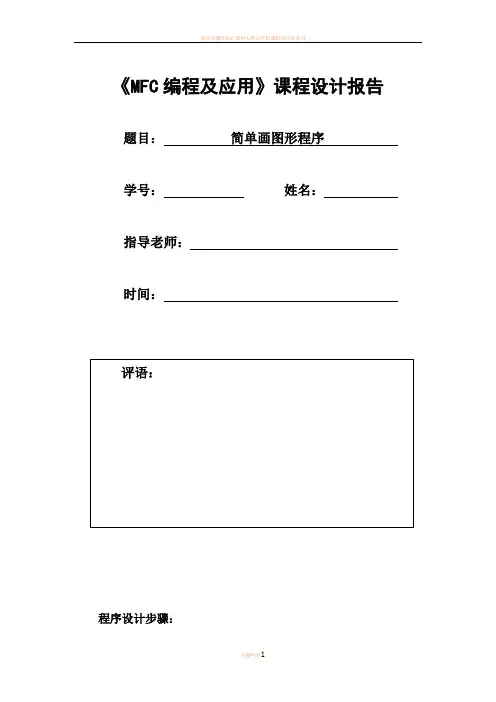
《MFC编程及应用》课程设计报告题目:简单画图形程序学号:姓名:指导老师:时间:程序设计步骤:一、建立基于对话框的应用程序框架;二、CMy0910200155Dlg类中关键新增变量的作用:CPtrArray pta; //用于保存已绘图形的相关信息。
CMemoryNode *pmN; //指向CMemoryNode类的指针,程序运行过程中动态保存对象信息。
CMemoryNode *pmn; //指向CMemoryNode类的指针,从文件中读取信息时动态创建类的对象。
COLORREF m_CurrentBrushColor; //用于存放当前画刷的颜色。
COLORREF m_CurrentPenColor; //用于存放当前画笔的颜色。
int num; //用于存放从"Index.txt"文件中读取的数字。
int flag=0; //用于标识:当为1时,表示按下了”画图”按钮;当为2时,表示按下了”撤消”按钮;当为3时,表示按下了”加载历史”按钮,则从文件中读取信息。
int mark; //用于标识:当为0时,表示刚画过矩形;当为1时,表示刚画过圆角矩形;当为2时,表示刚画过椭圆。
int index; //用于存放pta数组的容量。
int flag1=0; //用于标识,和flag搭配,用来处理多种情况下的窗口重绘问题。
int ButtonState=0; //用于标识,是类CShow和类CMy0910200155Dlg的一个接口,通过其值在1和0之间转换,来处理弹出式对话框的初次绘制和移动时的重绘问题。
三、CMemoryNode类中变量的作用:COLORREF BrushColor;COLORREF PenColor;int Mark; //以上三者为类CMemoryNode的成员变量,分别用来保存绘图时画刷颜色,画笔颜色和形状。
四、与控件相关联的变量:CComboBox m_BrushColor; //指示画刷颜色组合框。
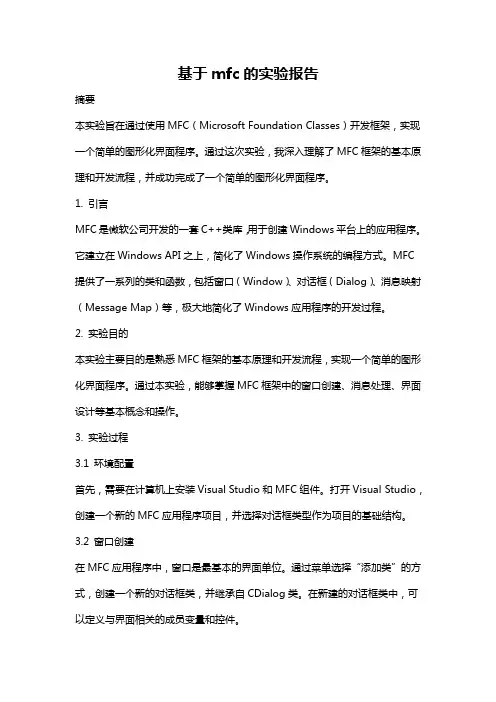
基于mfc的实验报告摘要本实验旨在通过使用MFC(Microsoft Foundation Classes)开发框架,实现一个简单的图形化界面程序。
通过这次实验,我深入理解了MFC框架的基本原理和开发流程,并成功完成了一个简单的图形化界面程序。
1. 引言MFC是微软公司开发的一套C++类库,用于创建Windows平台上的应用程序。
它建立在Windows API之上,简化了Windows操作系统的编程方式。
MFC 提供了一系列的类和函数,包括窗口(Window)、对话框(Dialog)、消息映射(Message Map)等,极大地简化了Windows应用程序的开发过程。
2. 实验目的本实验主要目的是熟悉MFC框架的基本原理和开发流程,实现一个简单的图形化界面程序。
通过本实验,能够掌握MFC框架中的窗口创建、消息处理、界面设计等基本概念和操作。
3. 实验过程3.1 环境配置首先,需要在计算机上安装Visual Studio和MFC组件。
打开Visual Studio,创建一个新的MFC应用程序项目,并选择对话框类型作为项目的基础结构。
3.2 窗口创建在MFC应用程序中,窗口是最基本的界面单位。
通过菜单选择“添加类”的方式,创建一个新的对话框类,并继承自CDialog类。
在新建的对话框类中,可以定义与界面相关的成员变量和控件。
3.3 控件添加在对话框设计界面中,可以通过拖拽和调整控件的方式,向对话框中添加各种控件,如按钮、文本框、列表框等。
每个控件都有自己的属性和事件响应函数。
3.4 消息映射消息映射是MFC框架的核心概念之一。
通过消息映射,可以将用户的操作(如点击按钮)与特定的函数关联起来。
在对话框类中,可以通过DECLARE_MESSAGE_MAP和BEGIN_MESSAGE_MAP宏定义来实现消息映射关系的建立。
3.5 编译和运行完成界面设计和消息映射后,即可对程序进行编译和运行。
在编译过程中,MFC 会自动将资源文件编译成可执行的文件。
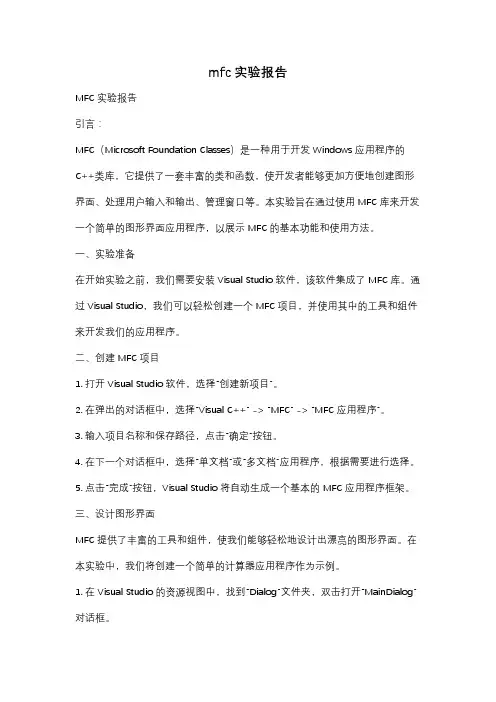
mfc实验报告MFC实验报告引言:MFC(Microsoft Foundation Classes)是一种用于开发Windows应用程序的C++类库,它提供了一套丰富的类和函数,使开发者能够更加方便地创建图形界面、处理用户输入和输出、管理窗口等。
本实验旨在通过使用MFC库来开发一个简单的图形界面应用程序,以展示MFC的基本功能和使用方法。
一、实验准备在开始实验之前,我们需要安装Visual Studio软件,该软件集成了MFC库。
通过Visual Studio,我们可以轻松创建一个MFC项目,并使用其中的工具和组件来开发我们的应用程序。
二、创建MFC项目1. 打开Visual Studio软件,选择“创建新项目”。
2. 在弹出的对话框中,选择“Visual C++” -> “MFC” -> “MFC应用程序”。
3. 输入项目名称和保存路径,点击“确定”按钮。
4. 在下一个对话框中,选择“单文档”或“多文档”应用程序,根据需要进行选择。
5. 点击“完成”按钮,Visual Studio将自动生成一个基本的MFC应用程序框架。
三、设计图形界面MFC提供了丰富的工具和组件,使我们能够轻松地设计出漂亮的图形界面。
在本实验中,我们将创建一个简单的计算器应用程序作为示例。
1. 在Visual Studio的资源视图中,找到“Dialog”文件夹,双击打开“MainDialog”对话框。
2. 在对话框上拖拽和调整按钮、文本框等控件,设计出计算器的布局。
3. 双击每个按钮控件,添加相应的点击事件处理函数,实现计算器的功能逻辑。
四、添加功能逻辑1. 在Visual Studio的“类视图”中,找到“MainDialog”类,双击打开对应的源文件。
2. 在源文件中,找到“BEGIN_MESSAGE_MAP”和“END_MESSAGE_MAP”之间的区域,在其中添加按钮点击事件的处理函数。
3. 在处理函数中,根据按钮的功能,编写相应的逻辑代码。
数学与计算科学系学生实验报告实验课程名称:计算机图形学实验内容:实验一 MFC基本绘图系别:年级:专业班:学生姓名:学号:开课时间:年下学期一、实验要求1. 按照教材第40页2.2节所介绍的操作步骤,熟悉MFC应用程序的创建过程,并完成第50页的例2-5。
2.在上面程序的基础上,通过设置不同的画笔和画刷,至少实现8个不同图形的绘制,如:椭圆、矩形、实线、虚线、位图显示、五角星(多边形)、圆弧、扇形、Bezier曲线等等。
二、实验过程1.启动Visval 6.0++,创建MFC单文档工程。
2. 在MFC的OnDraw(CDC* pDC)中“ // TODO: add draw code for native data here”下进行编程。
3.建立直角坐标系,并标出x,y轴和原点O。
4.在坐标系里画图。
5.用图片填充背景时要先将图片导入MFCresources中。
6.画五角星时在头文件中加入以下代码:#include "math.h"#define PI 3.1415926#define Round(d) int(floor(d+0.5))三、程序代码void CMywork1View::OnDraw(CDC* pDC){CMywork1Doc* pDoc = GetDocument();ASSERT_V ALID(pDoc);// TODO: add draw code for native data hereCRect rect;//定义矩阵GetClientRect(&rect);//获得客户区矩阵pDC->SetMapMode(MM_ANISOTROPIC);//设置映射模式pDC->SetWindowExt(100,100);//设置窗口pDC->SetViewportExt(100,100);//设置视区:x轴水平向右为正,y轴垂直向上为正pDC->SetViewportOrg(rect.Width()/2,rect.Height()/2);//设置客户区中心为坐标系原点rect.OffsetRect(-rect.Width()/2,-rect.Height()/2);//客户区矩阵校正//建立坐标系CPen NewPen,*pOldPen;NewPen.CreatePen(PS_SOLID,1,RGB(0,255,0));//画实线,选择绿色画笔pOldPen=pDC->SelectObject(&NewPen);pDC->MoveTo(-rect.right,0); //自定义坐标轴pDC->LineTo(rect.right,0);pDC->MoveTo(0,-rect.bottom);pDC->LineTo(0,rect.bottom);pDC->MoveTo(rect.right,0); //画x轴的箭头pDC->LineTo(rect.right-10,-7);pDC->MoveTo(rect.right,0); //画x轴的箭头pDC->LineTo(rect.right-10,7);pDC->MoveTo(0,-rect.bottom); //画y轴的箭头pDC->LineTo(7,10-rect.bottom);pDC->MoveTo(0,-rect.bottom); //画y轴的箭头pDC->LineTo(-7,10-rect.bottom);pDC->TextOut(rect.right-15,5,"x"); //显示x轴pDC->TextOut(25,15-rect.bottom,"y"); //显示y轴pDC->TextOut(-15,10,"O"); //显示原点//直线---画实线1CPoint A(50,50),B(450,300);CPen NewPen1,*pOldPen1;NewPen1.CreatePen(PS_SOLID,1,RGB(0,225,225));//画实线,选择青色画笔pOldPen1=pDC->SelectObject(&NewPen1);pDC->MoveTo(A);pDC->LineTo(B);pDC->SelectObject(pOldPen1);pDC->TextOut(50,50,'A');pDC->TextOut(450,300,'B');pDC->TextOut(200,200,"实线");//直线---画虚线2CPoint C(300,150),D(600,100);CPen NewPen2,*pOldPen2;NewPen2.CreatePen(PS_DASH,1,RGB(225,0,0));//画虚线,选择红色画笔pOldPen2=pDC->SelectObject(&NewPen2);pDC->MoveTo(C);pDC->LineTo(D);pDC->SelectObject(pOldPen2);pDC->TextOut(300,150,'C');pDC->TextOut(600,100,'D');pDC->TextOut(450,100,"虚线");//画椭圆3rect.DeflateRect(100,50);CBrush * pOldBrush3;pOldBrush3=(CBrush *)pDC->SelectStockObject(NULL_BRUSH);//选择透明画刷pDC->Ellipse(rect);//绘制椭圆pDC->SelectObject(pOldBrush3);//画圆角矩形4CBrush NewBrush4,*pOldBrush4;NewBrush4.CreateSolidBrush(RGB(255,0,0));pOldBrush4=pDC->SelectObject(&NewBrush4);pDC->RoundRect(-400,-200,-50,-40,40,20);pDC->SelectObject(pOldPen);pDC->SelectObject(pOldBrush4);//画Bezier样条9CPoint pp[7];pp[0]=CPoint(20,-200);pp[1]=CPoint(90,-70);pp[2]=CPoint(220,-30);pp[3]=CPoint(250,-160);double a=(pp[3].y-pp[2].y)/(pp[3].x-pp[2].x);double x=270,y=a*(x-pp[3].x)+pp[3].y;pp[4]=CPoint(Round(x),Round(y));pp[5]=CPoint(480,-130);pp[6]=CPoint(400,-25);for(int j=0;j<7;j++){if(0==j)pDC->MoveTo(pp[j]);elsepDC->LineTo(pp[j]);pDC->Ellipse(pp[j].x-5,pp[j].y-5,pp[j].x+5,pp[j].y+5);//黑色实心圆绘制控制点}CPen NewPen9,*pOldPen9;NewPen9.CreatePen(PS_SOLID,3,RGB(255,0,0));//红色画笔绘制样条pOldPen9=pDC->SelectObject(&NewPen9);pDC->PolyBezier(pp,7);//绘制Bezier样条pDC->SelectObject(pOldPen9);pDC->TextOut(280,-100,"Bezier曲线");//绘制五角星6CPen penBlue(PS_SOLID,5,RGB(0,0,255));//定义五个像素宽的蓝色画笔CPen *pOldPen6=pDC->SelectObject(&penBlue);CBrush brushRed(RGB(255,0,0));//定义红色画笔CBrush * pOldBrush6=pDC->SelectObject(&brushRed);pDC->SetPolyFillMode(WINDING);//设置填充模式int r=200;//正五边形外接圆的半径CPoint p[5];//定义正五边形顶点数组double Beta=2*PI/5;//定义每个顶点的圆心角double Alpha=PI/10;//定义起始角for(int i=0;i<5;i++){p[i].x=Round(r*cos(i*Beta+Alpha));//计算正五边形顶点坐标p[i].y=Round(r*sin(i*Beta+Alpha));}CPoint v[5];//定义五角星顶点数组v[0]=p[0];v[1]=p[2];v[2]=p[4];v[3]=p[1];v[4]=p[3];//转储顶点pDC->Polygon(v,5);//绘制五角星pDC->SelectObject(pOldPen6);//恢复画笔pDC->SelectObject(pOldBrush6);//恢复画刷//画扇形7CBitmap NewBitmap7; CBrush NewBrush7,*pOldBrush7;NewBrush7.CreatePatternBrush(&NewBitmap7);//将背景图作为画刷填充扇形pOldBrush7=pDC->SelectObject(&NewBrush7);CPen *pOldPen7;pOldPen7=(CPen*)pDC->SelectStockObject(NULL_PEN);CPoint ld,rt,sp,ep;ld=CPoint(500,150),rt=CPoint(100,300);//第一个扇形的位置sp=CPoint(-100,-300),ep=CPoint(-500,-150);pDC->Pie(CRect(ld,rt),sp,ep);//画扇形函数CBrush Brush7;Brush7.CreateSolidBrush(RGB(0,255,255));//为下面的的扇形配青色pDC->SelectObject(&Brush7);ld=CPoint(-400,-170),rt=CPoint(-300,-130);//第二个扇形的位置sp=CPoint(-200,-100),ep=CPoint(-500,-100);pDC->Pie(CRect(ld,rt),sp,ep);//画获取像素图8srand((unsigned)time(NULL));//随机变量(随时间变化)COLORREF crColor;int m,n;for(n=50;n<100;n++)for(m=-100;m<-50;m++)pDC->SetPixelV(m,n,RGB(rand()%256,rand()%256,rand()%256));//生成随机像素点for(n=50;n<100;n++)for(m=-100;m<-50;m++){crColor=pDC->GetPixel(m,n);//获取原矩形区域的像素点pDC->SetPixelV(m-200,n+50,crColor);//用获取的像素点在y-90的位置生成原图}}四、实验结果。
M F C简单的绘图程序——王帅目录摘要 (2)关键字 (2)1 引言 (2)设计目的 ............................................................................................................... 错误!未定义书签。
2 功能说明 (2)2.1菜单栏.......................................................................................................... 错误!未定义书签。
2.1.1图形 (3)2.1.2画笔 (4)2.1.3画硬币 (4)2.2工具栏 (5)2.3状态栏 (5)3 功能的实现 (5)3.1 视图设计 (5)3.2 编辑资源 (6)3.3 编程思路及各个函数的实现 (7)(1)思路 (7)(2)代码的实现 (7)1.为基本形状创建一个基类 (8)2.基本形状类的创建 (8)2.1矩形类的创建及定义 (8)2.2圆形类的创建及定义 (10)2.3正五边形类的创建及定义 (11)2.4正三角形类的创建及定义 (14)2.5椭圆类的创建及定义 (16)2.6正四边形类的创建及的定义 (17)2.7正六边形类的创建及定义 (18)2.8直线类的创建及定义 (19)3.各基本形状类在CMyDraw2_0类中的调用和绘图的实现 (20)3.1矩形类的调用与与绘图的实现 (20)3.2圆形类的调用 (24)3.3正三角形类的调用 (25)3.4基本类型调用的剩余代码 (26)4.画笔的使用、颜色及大小的调整 (29)5.画硬币 (35)6.工具栏中的自定义控件 (38)7.状态栏中的显示 (39)4程序功能的测试 (41)5最后总结 (42)摘要:本绘图程序能够进行基本图形的绘画,如直线,圆,矩形,三角形等等,并且在此基础上添加了多边形的绘画,如正五边形等。
程序设计实践设计报告课题名称:简单画图程序的设计与实现学生姓名:班级:班内序号:学号:日期:课题概述1.1课题目标和主要内容:该软件功能与Windows下附件中的画图软件有相似功能。
本程序是在VC2010平台上用MFC所编。
绘制方面的功能主要包括绘制各种图元,包括直线、矩形、椭圆、扇形、连续线,用笔自由绘图。
绘图时可以选择各种颜色,各种线型和线宽。
1.2系统的主要功能设计一个单文档类型的MFC AppWizard (exe)工程,此程序将实现简单的绘图功能,包括点、直线、矩形、椭圆、扇形和连续线的绘制。
并且能实现绘图的控制,包括线宽、线型和颜色和字体的设置。
2. 系统设计2.1 系统总体框架总体设计设计图如图62.2 系统详细设计1.首先,新建一个单文档类型的MFC AppWizard (exe)工程,工程取名为:SHOW。
为此程序添加一个子菜单,菜单名称为“绘图”,并为其添加六个菜单项,分别用来控制不同图形的绘制。
当用户选择其中的一个菜单项后,程序将按照当前的选择进行相应图形的绘制。
在程序运行以后,当用户单击某个菜单项时,应该把用户的选择保存起来,以便随后的绘图操作使用。
因此在CSHOWView类中添加一个私有变量dType;用来保存用户的选择,该变量的定义如下所述:private: DrawType dType;接着,在视类的构造函数中将此变量初始化为0,程序代码如下:利用switch/case语句,来分别完成相应图形的绘制。
当用户选择【绘图】菜单下的不同子菜单项时,将变量dType设置为不同的值。
程序代码如下:void CSHOWView::OnShowSline(){// TODO: Add your command handler code here//MessageBox("直¡À线? Clicked!");dType=SLine;}void CSHOWView::OnShowCline(){// TODO: Add your command handler code heredType=CLine;}void CSHOWView::OnShowNosector(){// TODO: Add your command handler code heredType=NoSector;}void CSHOWView::OnShowSector(){// TODO: Add your command handler code heredType=Sector;}void CSHOWView::OnShowRect(){// TODO: Add your command handler code heredType=Recta;}void CSHOWView::OnShowEcllipse(){// TODO: Add your command handler code heredType=Ecllipse;}2.直线、矩形、椭圆扇形的绘制对于直线、矩形和椭圆,在绘制时都可有两点来确定其图形。
面向对象课程作业我做的是画笔程序,首先把作业要求写在开头。
作业要求:1、程序界面参考Microsoft画图程序。
2、能够支持画直线、自由连线(随鼠标移动连线)、实体圆形、实体矩形、实体椭圆3、支持区域选中(通过鼠标拖拽方框选中),并删除选中区域内所画的形状。
4、支持各种笔形画图时的前景和背景色。
5、支持图擦功能,选中图擦时,随着图擦的移动,根据图擦的大小,将图擦经过的区域中的形状相关部分清除。
6、支持打印、打印预览功能,并保持图片所见即所得。
支持将所画的内容保存为文件,格式为BMP格式。
本设计报告包括以下几部分:一.程序实现的功能二.程序功能的具体实现方法三.程序示例说明四.课程设计的体会五.本程序的不足之处六.本程序参考文献一.程序实现的功能程序所用开发工具: Visual C++ 6.0编程工具。
实现功能:能够支持画直线、自由连线(随鼠标移动连线)、实体圆形、实体矩形、实体椭圆;支持区域选中(通过鼠标拖拽方框选中),并删除选中区域内所画的形状;支持各种笔形画图时的前景和背景色;支持图擦功能,选中图擦时,随着图擦的移动,根据图擦的大小,将图擦经过的区域中的形状相关部分清除;支持打印、打印预览功能;并保持图片所见即所得;支持将所画的内容保存为文件,格式为BMP格式。
另外本程序还支持任意设置画笔的颜色,设置画笔笔画的宽度(粗细),支持当窗口发生重绘时将原来所绘的图形在新窗口中重绘出来。
二.问题分析按照程序设计实现功能的要求,其中应该有以下几部分,划线的实现部分可以在鼠标单击响应函数中实现,其中有:鼠标左键按下,鼠标左键移动,鼠标左键弹起等;设置颜色部分应该创建一个颜色设置对话框,这可用MFC自带的类来实现,为此我们在菜单中添加一个设置菜单,并且下面添加颜色设置菜单项,并且对此菜单项的添加命令响应函数,在其中创建颜色对话框,并且将我们选择的颜色保存到我们预定义的对象中去;同理笔画宽度和背景色的设置也是如此;其中在背景色的设置中当我们选择某种颜色设置背景色时,程序将会刷新窗口,并且用新的背景色填充视口背景。
程序设计实践设计报告课题名称:基于MFC简单绘图的设计与实现学生姓名:_____________________班级:_________________班内序号:________________________学号:_________________日期:_________2014.5.17___________1.课题概述1.1课题目标和主要内容简述本课题实现的主要内容和目标: 简单绘图软件的设计和实现使用的开发平台:MFC开发平台采用的主要工具:visual studio 2013.1.2系统的主要功能2. 系统设计2.1 系统总体框架2.2 系统详细设计[1] 模块划分图及描述a.画图模块:该模块的大部份功能都写在了CDrawSomethingView类里面。
该模块也是此次程序的重点模块之一,主要负责画一些简单图形,例如:直线、矩形、椭圆、任意曲线等等;有线型、线宽的设置;还有画笔颜色和填充色的选择,可以画各种各样颜色的线条。
b.窗口模块:这部分大多数都是编译器自动生成,只做了一些修改,例如:使程序一开始运行便最大化。
c.菜单模块:该部分同样大部分都是编译器自动生成的,自己增添了一部分菜单例如:绘图工具、颜色设置、线条设置等等,让使用者可以进行快速的操作。
[2] 类关系图及描述a.CAboutDlg类由编译器生成。
b.CDrawSomethingView类由编译器自动生成的类表1 CDrawView类说明表名称属性说明m_flag 数据成员用于选择图形的类型(直线,矩形,椭圆等)m_ptOld数据成员画图的临时点(也是绘图结束的终点)m_ptOrigin 数据成员画图的起点m_color 数据成员画笔颜色选择m_vLineWidth 数据成员指向线宽的指针m_vLineStyle 数据成员线型选择(点线,实线,虚线)OnEditColor() 成员函数颜色选择[3] 程序流程图及描述[4] 存储结构、内存分配无2.3 关键算法分析变量分析:m_nType:画图类型(必须选择,若未选择便开始画图则弹出“您还没有选择要画的图形”)m_cType:画图以及填充颜色(设置了默认,红,绿,蓝以及自定义,未选择时则缺省默认值(RGB(255,255,255)))m_lType:线型(设置了实线型,虚线型,点型,未选择时则缺省实线型)m_wType:线宽(设置了1,2,3,5,10,12,14,16,18,20,25,30,50,70,72常见线宽以及自定义,未选择时则缺省线宽为1)m_bType:画刷(设置了填充和透明,未选择时则缺省为透明)算法1:函数名void CDrawSomethingView::OnLButtonUp(UINT nFlags, CPoint point)[1] 算法功能绘制具体图形[2] 算法基本思想通过变量m_nType来确定用户需要绘制的图形,进一步通过不同的代码实现图形[3] 算法空间、时间复杂度分析[4] 代码逻辑void CDrawSomethingView::OnLButtonUp(UINT nFlags, CPoint point)//绘图{// TODO: 在此添加消息处理程序代码和/或调用默认值m_Mouse = FALSE;if (m_nType == -1){MessageBox(_T("您还没有选择要画的图形"));}CClientDC dc(this);CPen PenColor(m_Style, m_Kuan, m_color);CBrush BrushColor(m_Brush);dc.SelectObject(&PenColor);dc.SelectObject(&BrushColor);CRect rectEllipse(m_ptOrigin, point);int r = (int)sqrt((point.x - m_ptOrigin.x)*(point.x - m_ptOrigin.x) +(point.y - m_ptOrigin.y)*(point.y - m_ptOrigin.y));//定义圆的半径CRect rect(m_ptOrigin.x - r, m_ptOrigin.y - r, m_ptOrigin.x + r, m_ptOrigin.y + r);//定义一个正方形switch (m_nType){case 1:if (m_bType == TRUE)//矩形{dc.Rectangle(rectEllipse);}else{dc.SelectStockObject(NULL_BRUSH);dc.Rectangle(rectEllipse);}break;case 2:if (m_bType == TRUE){dc.Ellipse(rectEllipse);}else{dc.SelectStockObject(NULL_BRUSH);dc.Ellipse(rectEllipse);}//椭圆break;case 3:dc.MoveTo(m_ptOrigin);//直线dc.LineTo(point);break;case 5:dc.SetPixel(point, m_color);//点}CGraph *pGraph = new CGraph(m_nType, m_ptOrigin, point);GetDocument()->m_obArray.Add(pGraph);CView::OnLButtonUp(nFlags, point);}算法2:函数名void CDrawSomethingView::OnMouseMove(UINT nFlags, CPoint point)[1] 算法功能绘制曲线[2] 算法基本思想通过连续取得用户鼠标移动中形成的直线段近似成一条曲线[3] 算法空间、时间复杂度分析[4] 代码逻辑void CDrawSomethingView::OnMouseMove(UINT nFlags, CPoint point){// TODO: 在此添加消息处理程序代码和/或调用默认值CClientDC dc(this);if (m_Mouse == TRUE&& m_nType==4){CPen PenColor(m_Style, m_Kuan, m_color);dc.SelectObject(&PenColor);dc.MoveTo(m_ptOrigin);dc.LineTo(point);m_ptOrigin = point;}CView::OnMouseMove(nFlags, point);}2.4 其他无3.程序运行结果分析包括输入数据来源和格式:鼠标轨迹输出显示方式:图形主要界面:绘图界面操作流程:选择图形、线宽、线型、是否填充,按鼠标绘制响应时间:即时运行效果4.总结4.1课题的难点和关键点关键点之一:椭圆的绘制。
基于MFC的绘图软件目录基于MFC的绘图软件11 .引言 (2)2.MFC设备上下文及绘图的基本理论知识 (2)2.1 GDI(Graphic Device Interface)绘图的实现 (2)2.2 MFC图形对象类 (2)2.3 库存的GDI对象 (3)2.4与绘图有关的简单数据类型 (4)2.5 MFC应用程序框架中的图形绘制和刷新 (5)3.设计的主体内容MFC设备描述表---CDC类 (5)3.1 CDC类及其派生类 (5)3.2 文本输出 (6)3.3CDC常用的绘图函数 (6)3.4画笔和画刷 (8)4.软件主体设计 (8)4.1 资源编辑 (8)4.2 具体实现 (11)5.结果分析与讨论 (19)6.总结 (19)附录:简单绘图软件作品说明............................................ 错误!未定义书签。
1 .引言计算机的发展也是计算机语言的发展得到了很大的提高,人们的生活中离不开图像,除了我们可以用铅笔在纸上画图外,我们也可以在电脑上绘制我们的想象,本实验就是基于VC++的一个小型的绘图软件,虽然麻雀虽小五脏俱全。
本课题就是要实现这一小小的软件。
2.MFC 设备上下文及绘图的基本理论知识2.1 GDI(Graphic Device Interface)绘图的实现图形设备接口(GDI )可以理解为一个可执行程序,它处理来自windows 应用程序的图形函数调用,然后把这些调用传递给合适的设备驱动程序,由设备驱动程构关系如下:设备描述表(DC )是一种windows 数据结构,它包含了与一个设备(如显示器)的绘制属性的相关信息。
所有的绘制操作通过一个设备上下文对象进行,该对象封装了实现绘制线条,形状和文本的windows API 函数。
设备上下文可以用来向屏幕,打印机和图元件输入结果。
2.2 MFC 图形对象类Windows 提供了多种用于在设备描述表中进行绘图的图形对象,如画笔,位图,调色板,区域,和路径等。